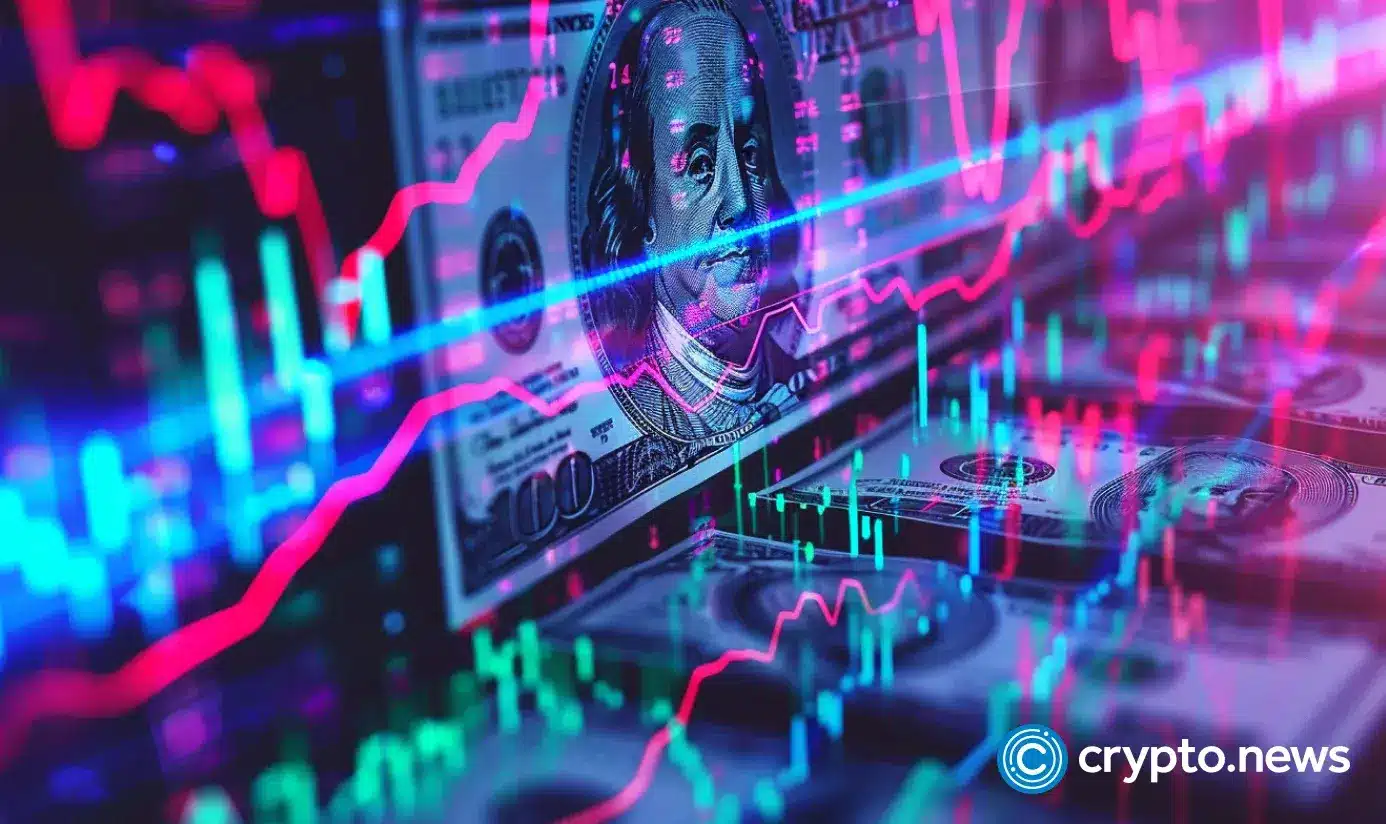企业微信怎么创建表格并分享到微信?
时间:2021-07-20
来源:互联网
标签:
有时候我们在使用企业微信的时候,想新建表格,怎么新建呢,创建的文档又该怎么分享到微信呢?下面我们就来看看详细的教程。
软件名称:企业微信 for android V3.0.31 安卓手机版软件大小:155MB更新时间:2020-09-25立即下载
一、创建表格
1、手机上打开企业微信,进去工作台,点击微文档,如下图所示:

2、进去微文档之后,点击+号图标,如下图所示:

3、点击之后,选择新建表格,如下图所示:

4、新建表格之后,输入表格内容,点击对勾,可以进行保存表格,如下图所示:

5、返回微文档界面之后,可以看到已经新建表格了,如下图所示:

二、表格分享到微信的技巧
1、手机上打开企业微信,进去工作台,点击微文档,如下图所示:
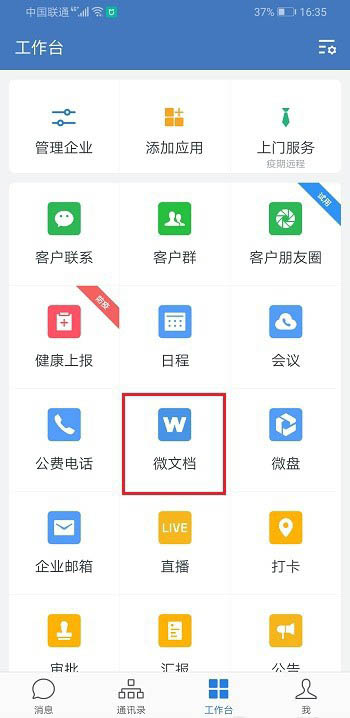
2、在微文档界面,选择要分享的文件,点击三点图标,如下图所示:

3、点击之后,选择分享到微信,如下图所示:

4、选择要分享的微信好友或者微信群,点击发送,如下图所示:

5、可以看到已经成功将企业微信的文件分享到微信了,如下图所示:

以上就是企业微信创建表格并分享到微信的教程,希望大家喜欢,请继续关注PHP爱好者。
相关推荐:
企业微信怎么创建客户群并扩容?
企业微信视频会议最多可以几个人同时参与?
企业微信怎么创建班级? 企业微信班级群的创建方法
-
 电脑中远程访问功能怎么删除?删除远程访问功能详细步骤(电脑中远程访问怎么弄) 时间:2025-11-04
电脑中远程访问功能怎么删除?删除远程访问功能详细步骤(电脑中远程访问怎么弄) 时间:2025-11-04 -
 win7本地ip地址怎么设置?win7设置本地ip地址操作步骤(win7本机ip地址在哪里) 时间:2025-11-04
win7本地ip地址怎么设置?win7设置本地ip地址操作步骤(win7本机ip地址在哪里) 时间:2025-11-04 -
 电脑中任务管理器被禁用怎么处理?任务管理器被禁用的详细解决方案(电脑中任务管理器显示内存如何释放) 时间:2025-11-04
电脑中任务管理器被禁用怎么处理?任务管理器被禁用的详细解决方案(电脑中任务管理器显示内存如何释放) 时间:2025-11-04 -
 2023年中央空调十大品牌选购指南 家用商用高性价比推荐排行 时间:2025-09-28
2023年中央空调十大品牌选购指南 家用商用高性价比推荐排行 时间:2025-09-28 -
 免费装扮QQ空间详细教程 手把手教你打造个性化空间不花钱 时间:2025-09-28
免费装扮QQ空间详细教程 手把手教你打造个性化空间不花钱 时间:2025-09-28 -
 中国数字资产交易平台官网 - 安全可靠的数字货币交易与投资首选平台 时间:2025-09-28
中国数字资产交易平台官网 - 安全可靠的数字货币交易与投资首选平台 时间:2025-09-28
今日更新
-
 诛仙2惊世火虎版本上线时间-诛仙2新版本开始时间
诛仙2惊世火虎版本上线时间-诛仙2新版本开始时间
阅读:18
-
 无限暖暖拾光季-11月上半奇迹之冠巅峰赛搭配
无限暖暖拾光季-11月上半奇迹之冠巅峰赛搭配
阅读:18
-
 三国望神州体力怎么用好-望神州体力最佳分配推荐
三国望神州体力怎么用好-望神州体力最佳分配推荐
阅读:18
-
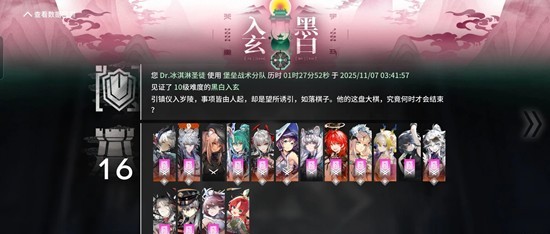 明日方舟岁的界园志异-n10三结局1816怎么打
明日方舟岁的界园志异-n10三结局1816怎么打
阅读:18
-
 2025年最具潜力公链项目推荐:SUI TON APT长期布局指南
2025年最具潜力公链项目推荐:SUI TON APT长期布局指南
阅读:18
-
 北京是什么梗?揭秘网络热词北京的真实含义,看完秒懂!
北京是什么梗?揭秘网络热词北京的真实含义,看完秒懂!
阅读:18
-
 二重螺旋好玩吗-二重螺旋游戏值不值得玩
二重螺旋好玩吗-二重螺旋游戏值不值得玩
阅读:18
-
 阴阳师超低配虫师秘闻十层-稳过阵容大蛇二拉打法
阴阳师超低配虫师秘闻十层-稳过阵容大蛇二拉打法
阅读:18
-
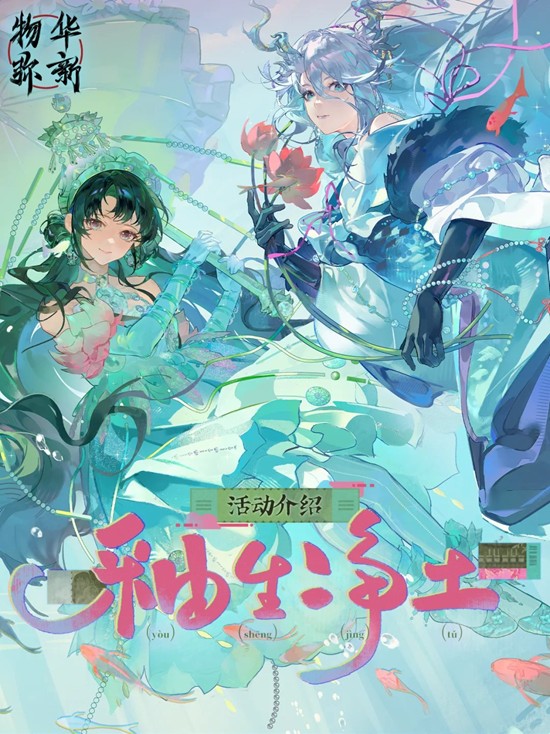 物华弥新釉生净土玩法-11月13日莲韵禅心开启
物华弥新釉生净土玩法-11月13日莲韵禅心开启
阅读:18
-
 2025最具潜力空投币推荐:ZRO TAIKO ARB三大高价值项目布局指南
2025最具潜力空投币推荐:ZRO TAIKO ARB三大高价值项目布局指南
阅读:18